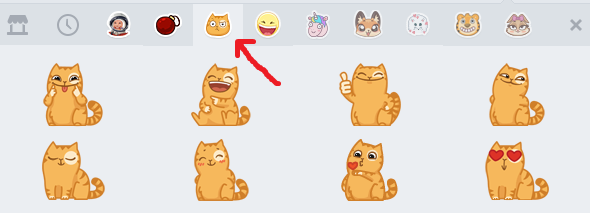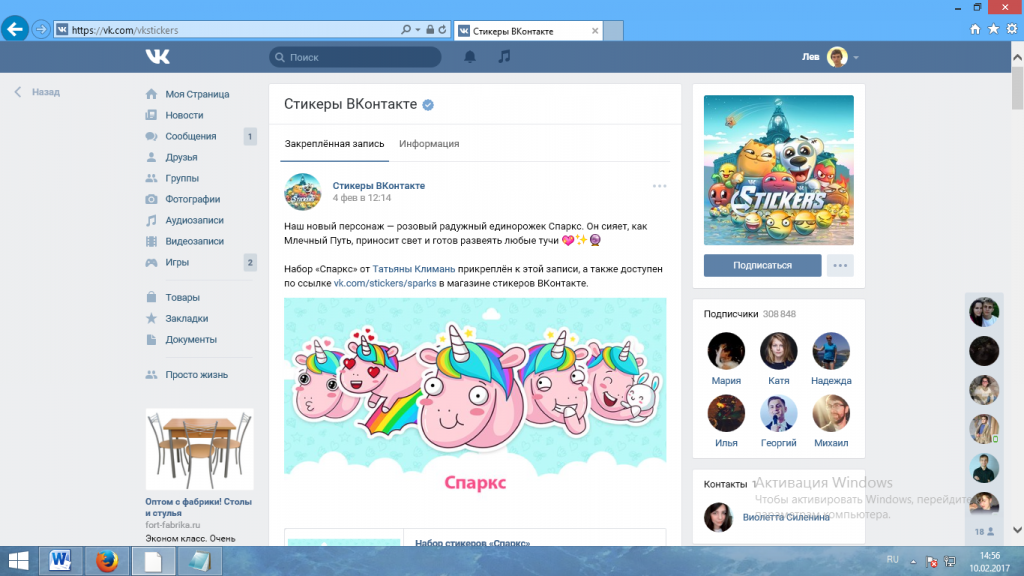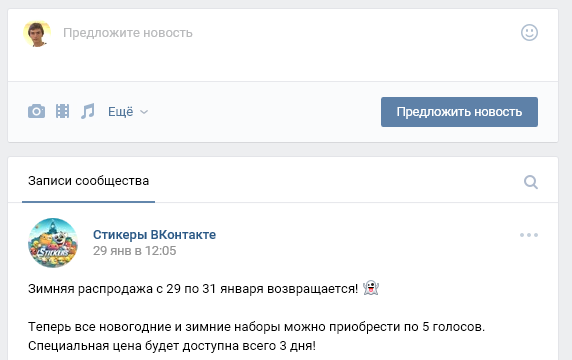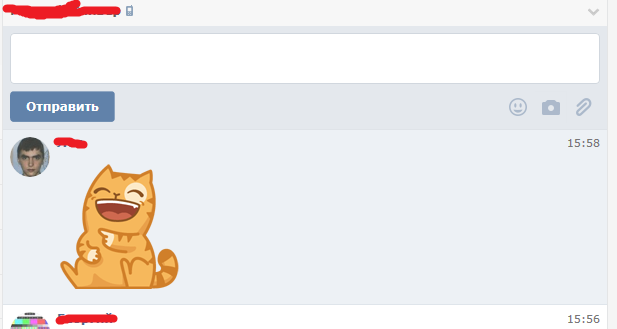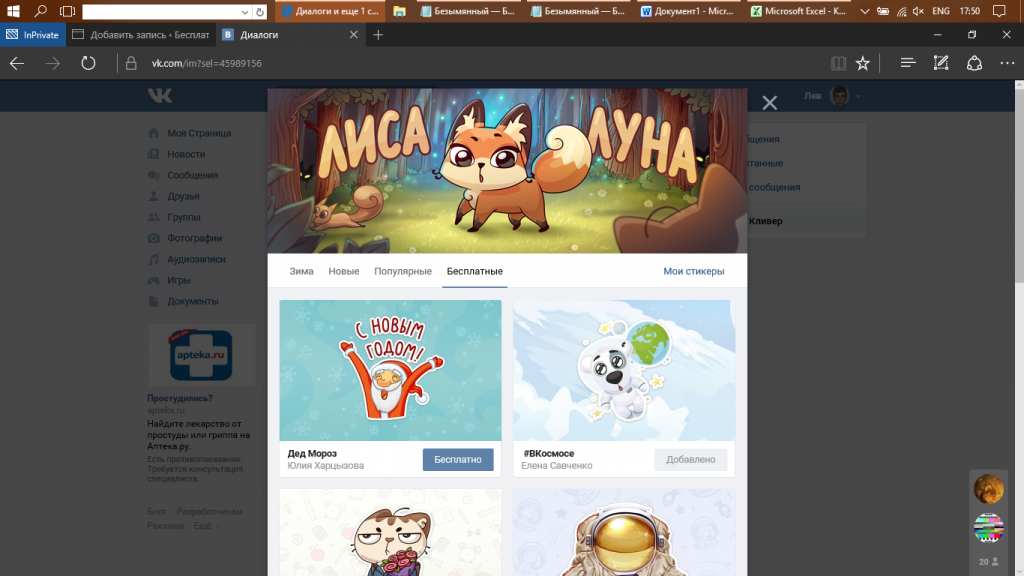Как в вк добавить свои стикеры
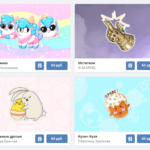 Сегодня мы расскажем вам как можно создать и добавить свои стикеры в социальную сеть вконтакте. На своих стикерах вы можете не плохо заработать или наоборот побыть альтруистом и предоставить их всем бесплатно. Мы же со своей стороны рассмотрим непосредственно добавления смайликов в вк.
Сегодня мы расскажем вам как можно создать и добавить свои стикеры в социальную сеть вконтакте. На своих стикерах вы можете не плохо заработать или наоборот побыть альтруистом и предоставить их всем бесплатно. Мы же со своей стороны рассмотрим непосредственно добавления смайликов в вк.
Если у вас останутся вопросы или замечания обязательно пишите нам об этом в комментариях и мы поможем вам в решении вашей проблемы.
Как в вк добавить свои стикеры
Содержание статьи (навигация)
Мало кто из пользователей социальной сети Вконтакте знает, что стикеры можно не только использоваться в диалоге с собеседниками, но и самостоятельно разработать свою серию, которая будет приносить своему создателю доход от продаж. Это отличное поприще для дизайнеров и художников любого уровня, ведь для создания небольшого запоминающегося изображения не потребуются глубокие знания в художественном ремесле.
Как сделать собственные стикеры в вк
Однако для начала нужно разобраться, как сделать стикеры самому. Для начала необходимо подобрать для вашей будущей работы одного или нескольких персонажей.
После чего разрабатываются несколько вариантов этих стикеров (минимальное значение – 5), которые могут изображать какое-либо действие или эмоцию.
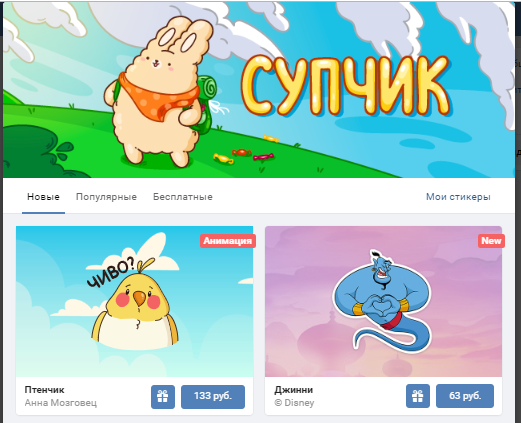
И только после этого можно приступать к самому процессу создания, для этого вполне подойдет программа Adobe Photoshop. При работе стоит придерживаться ряда советов:
- В основе должна лежать авторская идея. То есть если администрация вк заподозрит вас в плагиате, то ваш стикер пак не пройдет в продажу.
- Качество изображения должно быть высоким, поэтому в качестве исходников берите только высококлассные изображения. И хорошо будет, если на них не будет наложено авторского права.
- Для предварительного анализа стоит опубликовать свою работу в Telegram, так в этом мессенжере стикеры может добавить каждый пользователь, даже без проверки модерации.
- Не стоит перегружать изображение огромным количеством мелких деталей, так как при отправке сообщений они уменьшаются в полтора раза.
Как загрузить свои стикеры в вк
Для того, чтобы ваши стикеры одобрили и опубликовали в открытый доступ необходимо проделать следующие действия:
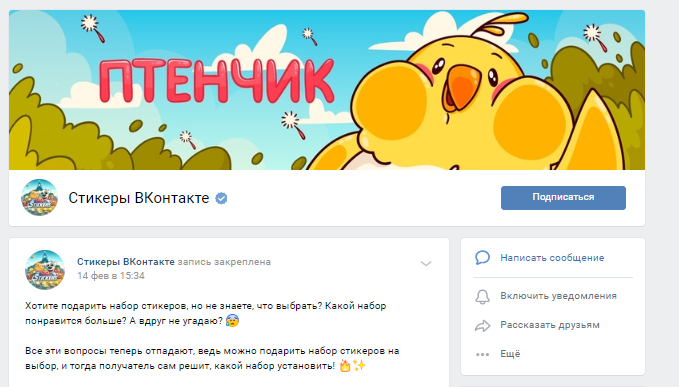
- Вступить в официальное сообщество «Стикеры Вконтакте» https://vk.com/vkstickers;
- Добавить свои стикеры на проверку. Для этого используем функционал «Предложить новость».
Стоит помнить, что модерацию проходят только те стикеры, которые соответствуют некоторым параметрам:
- Каждый стикер должен быть выполнен на квадратном поле, оптимальные размеры 512х512 пикселей.
- Работа должна сдаваться в формате PNG, то есть фон должен быть прозрачным.
- Работу не рассмотрят если она будет сдана в формате архива. Необходимо отправлять её на одном или на нескольких листах отдельным графическим документом.
- Персонажи не должны быть в точности скопированы с кинофильмов или компьютерных игр. Правда, бывают исключения, когда сами создатели продукции разрешают использование своих героев в коммерческих целях. Проще сказать, при отсутствии авторских прав.
После отправки вашей работы может пройти достаточное количество времени до того, как специалисты возгласят свой вердикт. Стоит терпеливо ждать ответа, помните, что если ваша работа заинтересовала разработчиков, они обязательно свяжутся с вами.
Сроки рассмотрения могут затянутся до 1 месяца будьте к этому готовы!
Однако и не исключено и то, что ваша работа будет отправлена на доработку. В таком случае нужно уточнить все недостатки и постараться как можно быстрее устранить их. Ну а если вашу работу отстранили без возможности доработки, то не стоит расстраиваться. Никто не запрещает создать новую работу и отправить ее заново, ну или в крайнем случае попытать счастье в других социальных сетях.
Заключение
Итак, прочитав данную статью, вы наверняка более подробно вникли в процесс создания стикеров. Теперь вы знаете несколько особенностей, учитывая которые вы обязательно создадите свой уникальный пакет изображений. Более того, вы сможете неплохо заработать на этом, ведь социальная сеть платит немаленький процент за продажу вашей работы.
Как самому создать стикеры для вк
Большинство пользователей давно знают о стикерах, которые можно использовать, находясь в такой социальной сети, как Контакт. Возможно, любуясь разнообразием наклеек, кому-то приходила в голову идея «создать свои стикеры». А потом возникало множество вопросов, как это сделать, при помощи каких программ, каким правилам нужно следовать, а можно ли создать наклейку на смартфоне? Ответы на эти вопросы вы найдете в данной статье.
Основные требования
- Обязательный размер стикера – 512px на 512px.
- Формат – только png.
- Наличие прозрачного фона.
- Набор минимум из пяти картинок, основанных на одном герое.
- Использование оригинального персонажа.
- Соблюдение авторских прав.
- Отсутствие избыточного количества мелких деталей.
- Высокий уровень художественного мастерства.
- Эмоциональность стикера – изображение должно передавать эмоцию, чтоб с ним было приятно взаимодействовать.
Пример создания на ПК
Чтобы создать самому стикеры для Контакта, необходимы хорошие художественные навыки. Кроме того, работать над ними нужно, сидя за персональным компьютером совместно с графическим планшетом.
Что же касается начинающих художников, то вы можете попробовать себя в роли автора стикеров, используя одну из программ:
- Adobe Photoshop;
- CorelDRAW;
- Adobe Illustrator.
Более того, вам под силу нарисовать стикер на листке бумаги, затем отсканировать его и доработать в одной из вышеперечисленных программ.
Если не хотите устанавливать эти проги, вы всегда можете воспользоваться онлайн ресурсом. Для этого вам понадобиться пройти по ссылке http://editor.0lik.ru/photoshop-online-new.html. Это онлайн версия Фотошопа.
Что касается стикеров, созданных из скачанной с интернета картинки, то такой вы сможете использовать при переписке с друзьями в вк, но никак не предлагать на модерацию в контакт, не надеяться продать их.
Предлагаю рассмотреть процесс создания стикера из фотографии при помощи инструментов Photoshop.
Сохраняем фото на компьютер.
Запускаем Фотошоп. В верхней панели задач выбираем вкладку File. В открывшемся меню выбираем строку «Open».

Выбираем фото, над которым будем работать. Нажимаем кнопку «Открыть».

Выбрав левой кнопкой мыши слой с картинкой, нажимаем сочетание клавиш Ctrl + J. Слой дублируется.

Находясь на дублированном слое, мы его обесцвечиваем нажатием клавиш Shift + Ctrl + U.

Находясь на обесцвеченном слое, дублируем его нажатием клавиш Ctrl + J.

Новый слой инвертируем нажатием клавиш Ctrl + І.

В правой части интерфейса программы над слоями нажимаем на раздел с режимами наложения слоев и выбираем строку Color Dodge (Осветление основы).

Заходим во вкладку Filter (Фильтры), которая находится в верхней панели задач. Выбираем строку Other (Другое). В раскрывшемся меню выбираем Minimum (Минимум).

Открывается окно, выставляем значение радиуса «1». Нажимаем «ОК».

В нижнем правом углу экрана есть маленькая панель задач, которая в данный момент располагается под стеком слоев. Выбираем значок добавления корректирующего слоя.

В раскрывшемся меню выбираем строку Levels (Уровни).

В правой части интерфейса программы над слоями нажимаем на раздел с режимами наложения слоев и выбираем строку Multiply (Умножение).

Дублируем самый первый слой нажатием клавиш Ctrl + J.

Зажимаем его мышкой и переносим на самый верх, выше всех слоев.

Открываем вкладку режима наложения слоев. Выбираем Color (Цветность).

Получаем рисованную картинку.

Выделяем все слои. Объединяем их сочетанием клавиш Ctrl + Е.

Нажимаем на замочек, чтоб разблокировать слой.

Выбираем инструмент лассо, который находится в левой панели задач. Обводим им контур нужной части рисунка.

Дублируем выделение нажатием клавиш Ctrl + С (копировать), Ctrl + V (вставить в новом слое).

Отключаем нижний слой, получаем вырезанную картинку.

С зажатым Ctrl в меню слоев клацаем по вырезанному изображению левой кнопкой мыши.

В верхней панели задач выбираем вкладку Select (Выделить), строку Modify (Изменить), затем строку Expand (Расширить).

Выбираем значение 15 пикселей. Нажимаем «ОК».

Выбираем белый цвет, кнопку заливки. Клацаем левой кнопкой мыши по выделенной области.

Стикер готов.

Выставляем допустимый по правилам размер. На верхней панели задач заходим во вкладку Image (Изображение), выбираем строку Image size (Размер изображения).

В открывшемся окне выставляем параметры 512 на 512 пикселей. Нажимаем «ОК».

Для сохранения в верхнем левом углу выбираем вкладку File (Файл). В раскрывшемся меню выбираем строку Save as (Сохранить как).

Выбираем формат рng.

В новом окне нажимаем «ОК».

Бесспорно, данный способ весьма примитивный относительно качества получаемого стикера. Идеально, если вы сможете создать свой уникальный рисунок, владея художественным талантом. Нарисуете свой стикер ярким, красочным.
Помните стикеры, которые вы планируете отправить в контакт на проверку, должны быть выполнены вручную и с высоким качеством проработки. Плюс это должна быть не одна картинка, а набор уникальных изображений, каждое из которых будет передавать то или иное настроение.
Отправить свои стикеры на проверку вы можете через официальную группу в вк — https://vk.com/vkstickers. Выбираем раздел «предложить новость». Тут указываем описание и прикрепляем свои стикеры. Нажимаем на кнопку «Предложить новость».

Этап модерации может занять несколько дней. О результатах проверки станет известно из личного сообщения, присланного администрацией сайта.
Пример создания на смартфоне
Возможно, кто-то задумывался над вопросом, как создать стикеры в вк на андроиде. Используя мобильный телефон, мы также можем творить, создавая уникальные наклейки. Для этой цели существует множество приложений. Найти их можно, зайдя с мобильного устройства в Play Маркет.

В поисковой строке приписываем «создать стикер вк». Выскакивают различные варианты поиска.

Выбираем, например, приложение Stickerface. Устанавливаем его.

Запускаем программу с мобильного телефона.

Открывается окно – камера. Наводим на того, кто станет основой для стикера.

Камера проводит анализ изображения и выбирает подходящий образ. Мы можем его редактировать, нажав на значок силуэта с карандашом.

Тут можно поэкспериментировать с прической, цветом глаз, бородой, формой головы, носа и т.д.

Когда мы определились с образом, нажимаем на галочку.

Уже готова коллекция стикеров. Нажимаем на значок экспорта в вк.

В появившемся окне выбираем кнопку Start Export.

Еще одно хорошее приложение – это «Мой стикер Maker».
Заходим в Play Маркет.

В поисковой строке пишем «мой стикер Maker».

Выбираем нужное приложение, устанавливаем его.

Запускаем приложение.

Нажимаем на кнопку Gallery, которая находится внизу экрана.

Выбираем кнопку «Галерея».

Выбираем нужное фото.

Картинка загружается в рабочую область.

Пальцем обводим нужный контур.

Если линия получилась кривая, нажимаем на стрелочку в верхней части экрана. Она позволяет откатиться на шаг назад.

Во время обводки мы можем приближать и отдалять изображение сдвиганием и раздвигание пальцев.

Как только линии соединятся, контур замкнется.

Вокруг вырезанного изображения появится белая обводка. Нажимаем галочку в верхнем правом углу.

Появляется окно, в котором нажимаем «Save as sticker».

Далее мы также можем экспортировать его прямо в Контакт, нажав на соответствующий значок. Если он не предложен, выбираем кнопку «Other».

А далее — значок Контакта.

Теперь вам известно, как сделать стикеры в вк своими силами. Но помните о том, что продать удастся только очень качественные, художественно проработанные наклейки, а это под силу далеко не каждому пользователю. Но не стоит расстраиваться, вы можете прокачивать свое мастерство, тренируя данный навык в специальных программах, просматривая видеоуроки от успешных дизайнеров. Не забывайте и о требованиях, которые выдвигает администрация сайта к наборам стикеров.
Как получить стикеры ВК бесплатно
При написании текстовых сообщений многие пользователи социальных сетей сталкивались с проблемой передачи эмоций. Ведь, по написанному тексту сложно понять, высказанное автором – это сарказм или он действительно издевается, написанное – это шутка или человек и правда так думает. На подмогу пользователям пришли смайлики, а со временем и стикеры. Так в Контакте некоторые сообщения можно и вовсе заменять подходящим изображением. В данной статье вы узнаете, как получить стикеры в вк бесплатно, как это сделать на компьютере и на андроиде.
Бесплатные стикеры
Далеко не все пользователи знают о том, что стикерпаки можно получить, зайдя в специальный раздел магазина стикеров, поучаствовав в акции, добавившись в определенное сообщество, выполнив задание в приложении. Благодаря данным способам, открывается возможность снова и снова пополнять свой контент, добавляя разнообразные наклейки. Далее мы рассмотрим несколько несложных вариантов.
Бесплатный раздел магазина
Самый элементарный способ. Но даже о нем известно не всем пользователям.
Заходим на свою страничку в Контакте. Выбираем «Сообщения».

Выбираем любой диалог.

В открывшемся окне нажимаем на значок смайлика, который располагается рядом с полем для ввода сообщения.

Открываются стандартные смайлы. Нажимаем на значок, который располагается последним в нижнем ряду.

Открывается окно, в котором нам предлагают приобрести стикерпаки. Мы выбираем вкладку «Бесплатные».

В открывшемся окне можно увидеть, что некоторые из них уже были ранее добавлены.

Выбираем понравившийся, нажимаем на кнопку «Бесплатно».

Выскакивает надпись о том, что «Набор стикеров был успешно добавлен». Возле выбранного пака отмечено «Добавлено».

Если вы хотите сначала просмотреть, что именно представлено в наборе, нажмите на него левой клавишей мыши.

Откроется окно, в котором можно просмотреть все представленные варианты. Тут также имеется кнопка добавления – «Добавить бесплатно».

СберКот
Чтобы получить достаточно миленьких котиков, вам для начала нужно пройти по ссылке — https://vk.com/sberkot. Так вы окажитесь на страничке сообщества СберКот. Нажимаем на кнопку «Вступить в группу».

Выбираем вкладку «Написать сообщение».

В открывшемся диалоговом окне пишем «Мур». Нажимаем кнопку «Отправить».

Сообщение от сообщества приходит моментально.

Нажав на оповещение, выскакивает подарочный набор. Нажимаем на него.

Видим, какие стикеры были получены.

Однажды в Починках
Заходим в приложение по следующей ссылки — https://vk.com/app6380041_-153313854. Нажимаем кнопку «Запустить».

Открывается окно с приветствием, выбираем кнопку «Начать».

На новой страничке узнаем о том, что испытание началось. Нажимаем кнопку «Погнали».

Появляется окно, в котором нажимаем кнопку «Разрешить».

Открывается новая страничка, на которой сообщается об успешном выполнении задания и о том, что в течении пары минут мы получим первые стикеры.

Практически сразу приходит оповещение.

Открываем диалоговое окно. Видим, что пришел стикерпак. Нажимаем на него.

В открывшемся окне видим, что доступны только четыре варианта.

Если хотим больше, возвращаемся к окну с игрой, нажимаем на строку «К списку заданий».

Выбираем «Проверка знаний».

На первый вопрос отвечаем «Санок».

На второй – QBZ.

На третий — 4 х 4.

На четвертый – набор заданий в PUBG.

На пятый – яблоки.

Выскакивает окно, в котором нас поздравляют и оповещают о том, что в течении пары минут придут еще две наклейки.

Не приходит и минуты, как в диалоговом окне появляется новое сообщение.

Стикеры Украина
Если вы проживаете в России, то, в первую очередь, нужно сделать следующее.
Заходим на свою страничку. Под аватаром выбираем кнопку «Редактировать».

В открывшемся окне выбираем вкладку «Контакты».

Выбираем страну – Украина.

Выбираем город, например, Киев.

Нажимаем кнопку «Сохранить».

Переходим по ссылке — https://vk.com/stickers/ua. Нажимаем кнопку «Добавить бесплатно».

Что примечательно, после изменения страны стикерпак не исчезает.
Герои мышки и клавы
Проходим по ссылке https://vk.com/apps?act=achievements&state=all. Нажимаем кнопку «Открыть каталог игр».

Запускаем одну — две игры, проходим миссию. Мне хватило выполнить одно задание в одном приложении. И сразу пришло оповещение о стикерпаке.

Нажимаем на него.

Открываются доступные варианты. Если нужно больше, стоит выполнить дополнительные задания.

Платные стикеры
Кроме неограниченного доступа к бесплатным вариантам, мы также можем заполучить и платные. Кому-то под силу оплатить стикерпак, а кто-то может пойти иным путем, заполучив платные наклейки бесплатно. Далее мы поговорим о том, как именно это можно сделать.
Зарабатываем голоса
Заходим в свой профиль в Контакте. В верхнем правом углу нажимаем на стрелочку рядом с аватаром. Выбираем строку «Настройки».

Открывается новая страничка. В правой части экрана выбираем вкладку «Платежи, подписки, переводы».

Открывается окно, в котором нужно выбрать кнопку «Пополнить баланс».

В новом окне выбираем раздел «Специальные предложения».

Открывается список заданий (прохождение определенного количества уровней в играх), за выполнение которых будет даваться какое-то количество голосов (от трех и выше). Но не всегда эта схема работает. Я попыталась заработать голоса таким образом, но на страничке вместо перечня игр появилась надпись о том, что на данный момент для меня нет специальных предложений, то есть заработать голоса не выйдет.
Скачиваем стикеры
Пополнить свою коллекцию можно, загрузив новые картинки при помощи браузера, сидя за компьютером. Также нам доступна функция закачки в том числе и стикерпаков на андроид. О том, как именно это сделать вы прочтете далее.
С компьютера через браузер
У нас есть два варианта.
Первый – нужно войти в папку с платными стикерами.

Наводим стрелочку на понравившийся вариант. Клацаем правой кнопкой мыши по изображению. Выбираем строку «Сохранить изображение как…».

Выбираем папку для сохранения. Нажимаем кнопку «Сохранить».

Открываем диалог, к которому хотим прикрепить сохраненное изображение. Нажимаем на знак скрепки, который находится рядом с полем для ввода текстового сообщения. Выбираем строку «Документ».

Нажимаем на «Загрузить новый файл».

Выбираем нашу картинку. Нажимаем «Открыть».

Осталось только нажать на значок отправления сообщения.

Есть и второй вариант. Лично мне он понравился больше.
Заходим на сайт стикеров и смайлов ВК по ссылке — http://vkclub.su.
Выбираем понравившийся набор.

Открываются различные варианты. Выбираем подходящий.

Изображение открывается в полном размере. Нажимаем на стрелочку, которая располагается в нижнем правом углу. Файл скачивается.

Открываем диалоговое окно. Нажимаем на знак скрепки. Во всплывшем меню выбираем строку «Документ».

Нажимаем на «Загрузить новый файл».

Выбираем скачанное изображение. Нажимаем «Открыть».

Отправляем картинку.

Стикер отправлен. 

Скаченные стикеры важно отправлять в виде документа. Если его посылать в виде фото или отправлять перетягиванием с папки в диалоговое окно – появится черный или белый фон, он станет картинкой.
Через приложение на андроид
Запускаем Play Маркет. В поисковую строку вводим «набор стикеров для вконтакте». Выбираем нужное приложение.

Выбираем кнопку «Установить».

Запускаем приложение. В открывшемся окне можно выбрать любой из наборов или нажать на кнопку «доступно 19 новых наборов».

Выбираем интересующий стикерпак.

Нажимаем на понравившуюся картинку.

Появляется окно, в котором нажимаем кнопку «Загрузить».

Наблюдаем процесс загрузки.

Открывается новая страничка. Выбираем «войти через вконтакте».

Если приложение имеется на вашем мобильном устройстве, и вы в него уже входили, то в новом окне выбираем кнопку «войти через вконтакте». В другом случае выбираем – «Войти, используя логин и пароль».

Открывается окно с диалогами. Выбираем нужный.

Выскакивает окно, в котором нужно подтвердить отправку. Нажимаем «Отправить».

Стикер был отправлен.

Теперь вам известно, как получить стикеры, в том числе, как скачать платные стикеры в вк бесплатно. Как видите, любой пользователь может добавить в свой арсенал немало различных вариантов, не платя при этом ни копейки. Доступное разнообразие стикеров будет достаточным для выражения эмоций, подчеркивания значимости того или иного события и просто передачи своего настроения. Юзайте стикеры, обменивайтесь ими со своими друзьями.
Как сделать свои стикеры в ВК бесплатно
Как добавить свои стикеры в ВК?
Если Вы – художник, рисующий стикеры, то рано или поздно Вам придёт в голову вопрос, как предложить свои стикеры в ВК. Многие люди считают это невозможным, так как никакой специальной кнопки добавления стикеров на странице пользователя нет.
Иногда художники начинают обращаться на какие-то сомнительные сайты, где с них за добавление стикеров берут деньги, а рисунки в ВК так и не появляются. Хуже того, таким способом можно потерять свою страницу ВК, так как на подобных сайтах, обычно, требуют сообщить свои личные данные, включая и пароль от аккаунта.
Скачать БроБот бесплатноЛюди разочаровываются, и у них возникает стойкое убеждение, что ответ на вопрос, как добавить стикеры в ВК бесплатно, может быть только таким: «никак».
Конечно, такой ответ неправильный.
Если Вы хотите просто попробовать свои силы в создании и распространении стикеров, посмотреть, как люди реагируют на Ваше творчество, попробуйте воспользоваться сетью-приложением Telegram, в которой можно добавлять свои стикеры без предварительной модерации. Если Ваша работа будет оценена друзьями, возможно, Вам есть смысл предложить свои стикеры и администрации ВКонтакте.
Способ добавить свои стикеры в ВК бесплатно существует, только для добавления нужно учесть некоторые условия:
- Придумать свой собственный авторский персонаж.
- Нарисовать не менее пяти стикеров с этим персонажем.

Так выглядит закладка со стикерами. На каждый набор обычно приходится не менее пяти изображений одного персонажа
- Вступить в официальное сообщество https://vk.com/vkstickers.

Сюда нужно вступить, а потом запостить свои стикеры на проверку.
- Отослать свои стикеры для проверки и одобрения, используя кнопку «предложить новость»

В это поле нужно поместить описание своего набора и сами изображения
Как создать стикеры в ВК самому бесплатно и в каком виде их посылать, чтобы их рассмотрели?
- Работа должна быть отправлена в формате PNG, и каждый стикер должен быть не меньше 512х512 пикселей.

Стикер. Он органично смотрится в сообщении, потому что его фон прозрачный. Это обеспечивается форматом PNG
- Нельзя пересылать свои работы в виде архива.
- Лучше всего все стикеры отправить на одном листе прикреплённым документом, но если Вам так удобнее, можно и на нескольких листах.
- Нельзя использовать персонажи мультфильмов или компьютерных игр, так как это считается нарушением авторских прав.
- Рисовать лучше не на бумаге, а в любом графическом редакторе.
- Отправив стикеры, не стоит тормошить администрацию своими вопросами, нужно терпеливо ждать. В том случае, если Ваши стикеры заинтересуют специалистов вк, Вам обязательно напишут!
- Нужно быть готовым к тому, что специалисты выдвинут ряд требований по доработке персонажа.
Как нарисовать стикеры для ВК, чтобы они прошли проверку
- Выбор персонажа – самое важное в создании стикеров. Постарайтесь, чтобы Ваш персонаж никоим образом не был похож на известных нарисованных героев. Кроме соблюдения авторских прав существует немаловажное условие – оригинальность. Вид Вашего персонажа должен быть своеобразным, интересным, уникальным.
- Думайте о том, что в дальнейшем стикеров с Вашим персонажем должно быть много. То есть, Вы должны представлять, как Вы будете развивать этот образ.
- При выборе стиля для рисунков не отталкивайтесь от стикеров, которые используются в «Одноклассниках». Всем известно отношение ВК к этой конкурирующей социальной сети, поэтому, если Вы сделаете нечто похожее, Ваша работа, скорей всего, будет забракована.
- Вообще, думая, как создать свои стикеры в ВК, старайтесь опираться только на свой вкус и свой авторский стиль, не старайтесь подлаживаться под чужие работы.
- Делая свой тестовый набор из пяти стикеров, не старайтесь придумать сразу несколько персонажей. Гораздо лучше будет, если Вы тщательно проработаете один персонаж.
- Человек, который думает, как рисовать стикеры для ВК, должен хорошо понимать саму природу такого понятия, как стикеры. Эти рисунки должны, прежде всего, чётко и ясно выражать эмоции человека. Даже самые красивые персонажи не будут приняты, если их эмоции не сразу понятны пользователям.
- Стикеры – это маленькие изображения. Поэтому не стоит перегружать свои рисунки большим количеством мелких деталей. Зрительно они будут восприниматься с трудом, а значит, будут плохо выполнять свою основную функцию передачи отношения человека к сказанному или увиденному.
- Когда человек выбирает стикер, он видит его уменьшенным в полтора раза. Поэтому, когда Вы думаете, как делать стикеры в ВК, Вы ни на минуту не должны об этом забывать. Иначе Ваша изображение не будет как следует прорисованным для того, чтобы воспринимать его в уменьшенном виде.

Вот так выглядит магазин. Разработчики стикеров создают и уникальные визитки, представляющие все особенности конкретного набора стикеров.
Как сделать стикеры в ВК бесплатно и ещё на них заработать?
Периодически для создателей стикеров проводятся конкурсы. Поэтому, если Вас не удовлетворяют те стикеры, которые предлагает магазин ВК, Вам не остаётся ничего другого, как самому сделать стикеры в ВК и отправить их на такой конкурс. Вы сможете не только творчески выразиться и порадовать всех пользователей ВК новыми прикольными изображениями, но и получить за своё творчество денежную награду.
Например, конкурс, который Павел Дуров проводил для создателей стикеров для мессенджера Telegram, имел общий бюджет в десять тысяч долларов.
Администрация ВКонтакте тоже проводит такие конкурсы.
Во время проведения конкурса все профессиональные и непрофессиональные художники могут добавлять свои стикеры через чат.
Администрация рассказывает, что она ждёт от конкурса, описывает его условия и призы.
Участникам конкурса даются примерные образцы того, что желательно делать, чтобы художники в поисках ответа на вопрос, как создать стикеры в ВК самому, не обращались к другим социальным сетям.
Как сделать стикеры в ВК бесплатно самому при помощи специальной программы?
Сделать стикер с помощью программы, Вы, конечно, можете. Например, можно обработать свою фотографию при помощи фотошопа, затем ластиком убрать всё лишнее, придать изображению нужный размер – вот и стикер готов.
Однако, такой стикер, скорей всего, не будет одобрен специалистами ВК. Администрация этой социальной сети приветствует только высокохудожественные стикеры, которые созданы вручную с большим мастерством и знанием всех правил создания этих изображений. Но если Вы считаете, что с помощью программы у Вас стикеры получаются не хуже, почему бы не попробовать предложить их в официальную группу ВК. Вдруг Вам повезёт!
Как установить бесплатные стикеры Вконтакте?
К привычным нам смайликам, Вконтакте добавили стикеры. Это более масштабные изображения, которые отлично дополняют процесс диалога, и позволяют лучше передать эмоции.
Существуют бесплатные и платные стикеры. Сейчас я покажу вам, как их установить.
Оглавление:
- Как установить стикеры Вконтакте
- Платные и сторонние стикеры
- Видео урок: как бесплатно получить стикеры вконтакте
- Заключение
Как установить стикеры Вконтакте
Открываем любой диалог (см. как вк восстановить переписку). Наводим курсор мыши на значок смайлика, и в появившемся окне переходим в магазин стикеров.

На следующей странице нам нужно перейти на вкладку «Бесплатные».

Выберите в списке нужный вариант, и нажмите кнопку «Бесплатно». Стикер будет установлен.

Теперь набор можно использовать. Возвращаемся в диалог, и снова нажимаем на значок смайлика. В нижней части появившегося окна, вам нужно перейти на вкладку с новым набором. И выбрать нужный стикер из списка.

Он будет прикреплен, и останется только отправить.

Платные и сторонние стикеры
Если бесплатных вариантов вам недостаточно, можете подобрать стикер из платных наборов. Стоимость небольшая. Все что вам понадобится, это положить деньги на счет в вк. Дальше добавляйте набор по аналогии.
Если подумать, то любая картинка может выступать в роли стикера. Поэтому можно добавить любую графику в сообщение (см. как добавить гифку в вк). С вашего компьютера, или другого интернет сайта (см. как добавить фото в вк).
Видео урок: как бесплатно получить стикеры вконтакте
Заключение
Читайте также:
С помощью этих красивых картинок, вы сможете разнообразить свою переписку. Используйте их.
Вопросы?
Вам помогла эта информация? Удалось решить возникший вопрос?
Понравилась статья? Пожалуйста, подпишитесь на нас Вконтакте!

Мой мир
Одноклассники
Google+
 Загрузка…
Загрузка…Как получить стикеры для ВКонтакте бесплатно
Привет всем читателем! Сегодня мы расскажем про бесплатные стикеры для ВКонтакте. Когда появились стикеры ВК, и самое главное – как их получить бесплатно!
В далеком уже 2014 году социальная сеть ВКонтакте запустила стикеры в личных сообщениях. На тот момент далеко не все знали и понимали что это и зачем. На старте пользователям было доступно несколько наборов стикеров, среди которых были как платные, так и несколько бесплатных. Со временем их становилось все больше, но большинство являются либо скрытыми, либо раздача ограничена по времени. Поэтому, чтобы каждый пользователь успел забрать свой бесплатный набор со стикерами для ВК, мы оперативно добавляем новости с раздачами!
Сегодня мы расскажем Вам наборов стикеров, которые можно получить бесплатно уже давно:
1. Бесплатные стикеры “Украина ВКонтакте”


Данный набор появился довольно давно, но получить его может не каждый пользователь. Самые догадливые узнали, что стикерпак доступен только пользователем из Украины. Но можно немного и схитрить, временно изменив страну. Как бесплатно получить набор можно прочитать здесь.
2. Бесплатные стикеры “Рыбка Снеппи” ВКонтакте


Этот стикерпак так же появился довольно давно и был лишь у некоторых пользователей. Если быть точнее, то только у тех, кто пользовался приложением Snapster. Тем не менее, информация все еще актуальна, и Вы можете получить эти стикеры для ВКонтакте совершенно бесплатно. Подробная информация по стикерпаку с Рыбкой Снеппи и инструкция как его получить находится здесь.
3. Бесплатные стикеры “BOOM” для ВКонтакте


Набор с веселым инопланетянином от приложения BOOM может получить любой пользователь ВК бесплатно. Инструкция как получить стикеры от БУМ уже давно есть здесь! Стоит отметить, что собрать все стикеры из набора будет проблематично, но часть набора точно будет вашей.
4. Бесплатные стикеры “Сберкот” и “Сберкот и Куся” для ВКонтакте от Сбербанка


Одними из самых популярных стикеров ВКонтакте, доступных бесплатно, являются стикеры от Сбербанка! Полюбившийся персонаж по имени Сберкот никого не оставит равнодушным. Вы все еще имеете шанс присоединиться к акции и получить себе бесплатный стикерпак со Сберкотом. Для этого надо начать общение с официальном ботом Сбербанка ВКонтакте. Он расскажет о выгодных акциях и поделится полезными советами на счет финансов. Как это сделать подробно описано здесь!
Сегодня мы рассказали как получить лишь некоторые бесплатные стикеры ВКонтакте. Для того, чтобы быть в курсе новых раздач, подписывайтесь и следите за обновлениями! Большинство бесплатных стикеров доступны лишь небольшой промежуток времени, успейте получить их вместе с нами.
Как подарить стикеры ВКонтакте? | Стикеры ВКонтакте
Подарить стикеры ВКонтакте очень просто! Сейчас мы расскажем, как это сделать.
Чтобы подарить стикеры другу, нужно:
- Открыть диалог с другом и навести на кнопку со «смайликами» или нажать кнопку TAB.
- Открыть «Магазин стикеров».

- Под набором со стикерами выбрать кнопку в виде «подарка».

- Нажимаем на кнопку «Подарить за 63 рубля».
Если у вас на балансе уже есть необходимое количество голосов, то набор сразу будет отправлен. Если нет, то необходимо выбрать удобный способ оплаты.
- Вводим все данные по инструкции, деньги списываются со счёта и ваш друг получает стикеры!
Также, если вы хотите сделать другу подарок в виде стикеров, но не знаете, какие он хочет, можно воспользоваться функцией «Стикеры — подарок». Таким способ вы дарите другу выбор на стикеры, которые он сам захочет.
Чтобы подарить другу «Стикеры — подарок», нужно:
- Зайдите на страницу к вашему другу.
- Нажмите на значок «подарка» под его аватаркой.

- Промотайте в самый низ и найдите вкладку «Наборы стикеров».
Здесь также можно дарить и обычные наборы, с разными стикерами. Это также один из способов того, как дарить наборы стикеров.
- Выбираем либо набор за 63 рубля (это набор на любые обычные стикеры) либо набор за 133 рубля (это набор на любые анимированные стикеры).
- Нажимаем на «Отправить».

- Выбираем способ оплаты и отправляем стикеры.
Готово! Теперь получатель сможет сам выбрать тот набор, который захочет.